Μια ερώτηση που οι χρήστες συχνά ρωτούν είναι αν έχουν32-bit ή 64-bit Windows. Αυτό είναι πολύ εύκολο να καταλάβω αν έχετε ήδη εγκαταστήσει τα Windows στο σύστημά σας. Είναι μόνο θέμα της αναζήτησης πληροφοριών. Αξίζει όμως να ρωτήσετε τι καθορίζει τα Windows που θα εγκατασταθούν; Η εγκατάσταση των Windows 32 bit ή 64 bit βασίζεται στην αρχιτεκτονική του επεξεργαστή σας. Απλά, πρέπει να ελέγξετε αν ο επεξεργαστής σας είναι 32-bit ή 64-bit, για να προσδιορίσετε ποια Windows πρέπει να εγκαταστήσετε. Δείτε πώς μπορείτε να ελέγξετε την αρχιτεκτονική του επεξεργαστή σας καθώς και τον τρόπο με τον οποίο μπορείτε να ελέγξετε αν έχετε εγκαταστήσει τα Windows 32 bit ή 64 bit στο σύστημά σας.
Επεξεργαστής - 32 bit ή 64 bit
Ανοίξτε τη γραμμή εντολών στη μηχανή των Windows. Εάν, κατά τη γνώμη σας, δεν έχετε εγκατεστημένα τα Windows και πρέπει να προσδιορίσετε την αρχιτεκτονική του επεξεργαστή, θα φτάσουμε σε αυτό επίσης. Στη γραμμή εντολών, πληκτρολογήστε τα παρακάτω και πατήστε το πλήκτρο Enter.
echo %PROCESSOR_ARCHITECTURE%
Εάν η Γραμμή εντολών επιστρέφει AMD64, σημαίνει ότι η αρχιτεκτονική του επεξεργαστή σας είναι 64-bit.

Γραμμή εντολών χωρίς εγκατεστημένα τα Windows
Θα χρειαστεί να κάνετε bootable Windows 10 USBΑυτό. Τοποθετήστε το USB και βεβαιωθείτε ότι είναι η πρώτη συσκευή εκκίνησης. Μπορείτε να αλλάξετε τη σειρά της συσκευής εκκίνησης από το BIOS. Η εγκατάσταση των Windows θα φορτωθεί. Επιλέξτε τη γλώσσα, τη μέθοδο εισαγωγής και τη ζώνη ώρας για να συνεχίσετε. Όταν δείτε την οθόνη 'Εγκατάσταση τώρα', μην κάνετε κλικ στο κουμπί Εγκατάσταση τώρα. Αντ 'αυτού, κοιτάξτε κάτω αριστερά όπου θα δείτε την επιλογή' Επισκευή του υπολογιστή σας '. Επιλέξτε το.
Στη συνέχεια, επιλέξτε την επιλογή Αντιμετώπιση προβλημάτων. Στην ενότητα Σύνθετες επιλογές, επιλέξτε Γραμμή εντολών. Εκτελέστε την εντολή για να μάθετε αν ο επεξεργαστής σας είναι 32-bit ή 64-bit.
Windows - 32 bit ή 64 bit
Η εύρεση του εάν έχετε Windows 32-bit ή 64-bit είναι εύκολη.
Windows 10
Ανοίξτε την εφαρμογή Ρυθμίσεις στα Windows 10. Μεταβείτε στην ομάδα System των ρυθμίσεων και επιλέξτε την καρτέλα Πληροφορίες. Μετακινηθείτε προς τα κάτω και θα σας πει εάν έχετε εγκατεστημένα Windows 32 bit ή 64 bit.
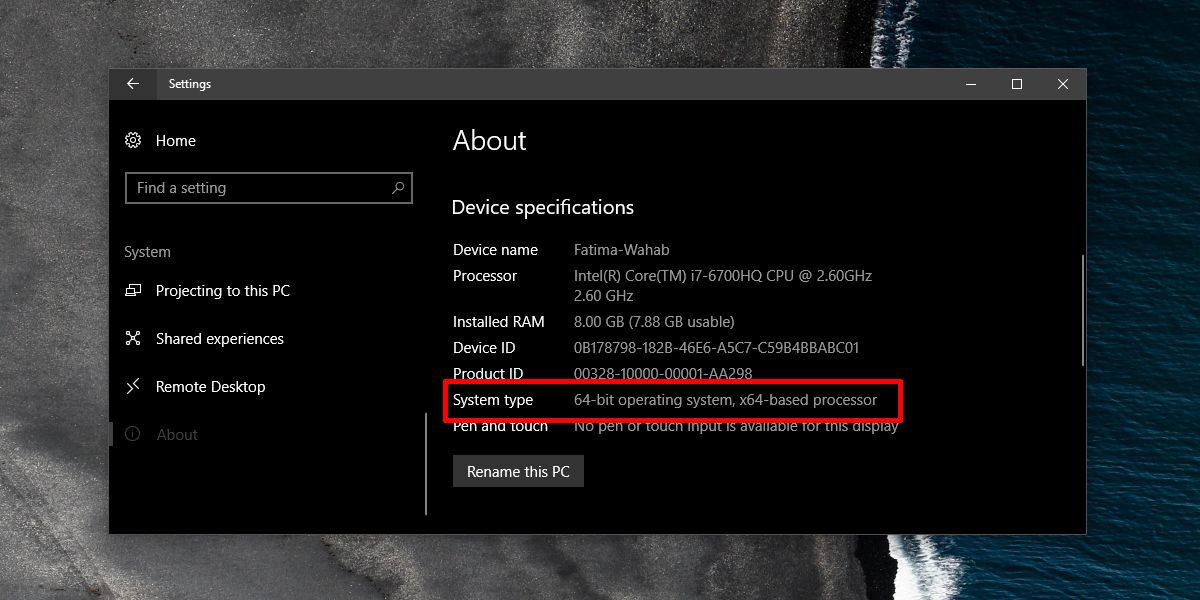
Windows 7, Windows 8 / 8.1, Windows 10
Αυτό λειτουργεί σε όλες τις εκδόσεις των Windows από τα Windows 7 στα Windows 10. Ανοίξτε τον Πίνακα Ελέγχου. Μεταβείτε στο στοιχείο Σύστημα & Ασφάλεια. Κάντε κλικ στην επιλογή 'Προβολή ποσότητας μνήμης RAM και ταχύτητας επεξεργαστή'.
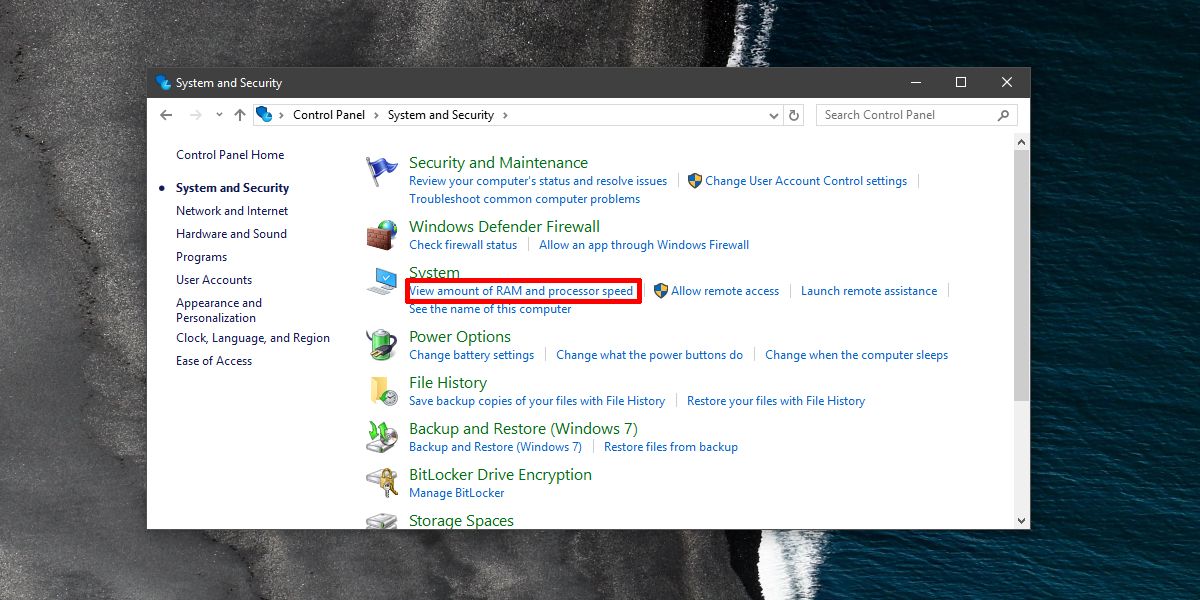
Αυτό θα σας δείξει μια περιεκτική περίληψη του συστήματός σας, συμπεριλαμβανομένης της αρχιτεκτονικής των Windows που έχετε εγκαταστήσει.
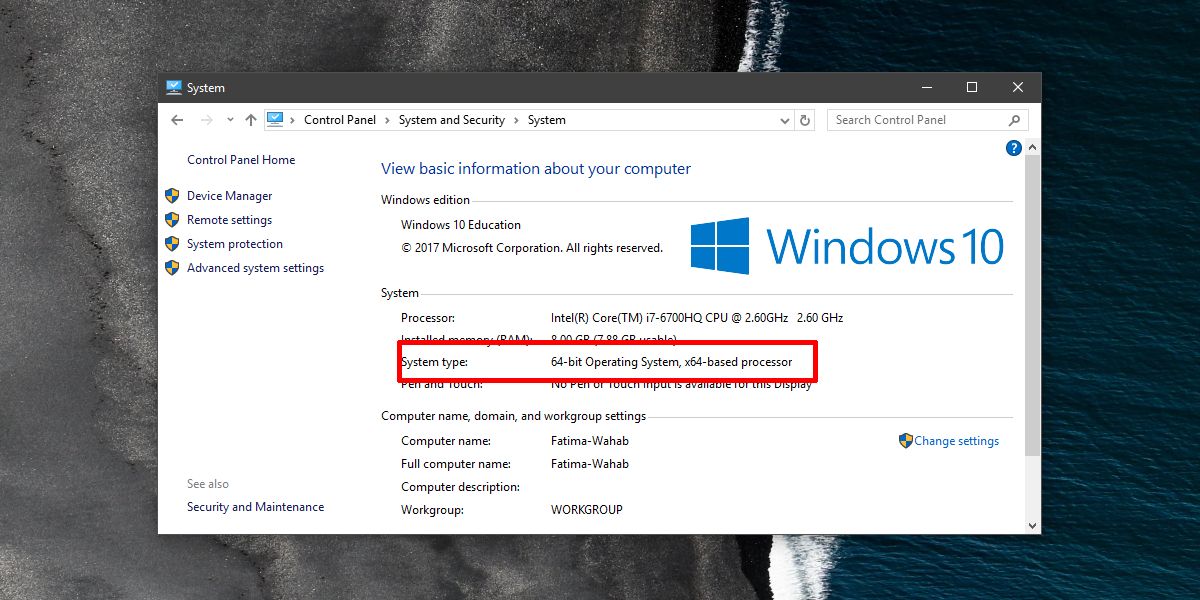
Είναι σημαντικό το σύστημα των Windows να πληκτρολογεί εσείςεγκαταστήστε τις αντιστοιχίσεις για τις οποίες έχει κατασκευαστεί ο επεξεργαστής σας. Αν δεν το κάνετε, θα αντιμετωπίσετε προβλήματα που θα φανούν να έχουν λύση ή ακόμα και μια εμφανή αιτία. Εάν εγκαθιστάτε μια εφαρμογή και πρέπει να επιλέξετε μεταξύ x56 και x64, θα πρέπει πάλι να γνωρίζετε τον τύπο του συστήματος για να εγκαταστήσετε τη σωστή έκδοση της εφαρμογής.













Σχόλια